Sollten Sie alte Inhalte in WordPress behalten oder löschen? (Expertenmeinung)
Veröffentlicht: 2023-08-11Fragen Sie sich, wie Sie mit alten Beiträgen in WordPress am besten umgehen?
Mit der Zeit können einige Ihrer Inhalte veraltet, irrelevant oder ungenau werden. Dies kann zu einer schlechten Benutzererfahrung und einem Rückgang der SEO-Rankings Ihrer Website führen.
In diesem Artikel besprechen wir, ob es besser ist, alte Beiträge in WordPress zu behalten oder zu löschen.
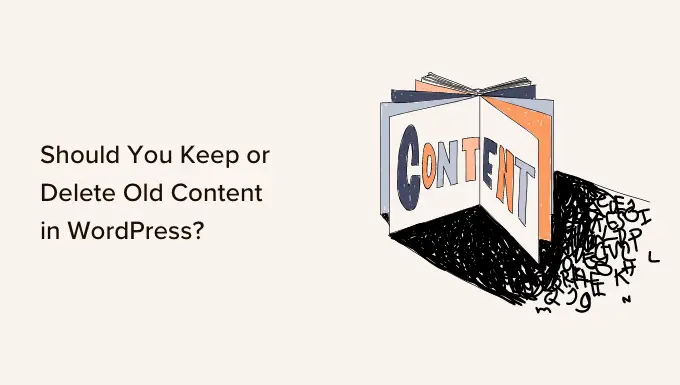
Was ist das Problem mit alten Inhalten in WordPress?
Wenn Sie Ihre Website erweitern, können Sie sich auf die Erstellung neuer Inhalte konzentrieren. Allerdings können alte Inhalte auf wachsenden WordPress-Blogs schnell zum Problem werden. Wenn es nicht kontrolliert wird, kann es Auswirkungen auf Ihr Geschäft, Ihren Umsatz und Ihren Gewinn haben.
Abhängig von Ihrer Nische können Ihre Inhalte mit der Zeit irrelevant, falsch oder unangemessen werden. Dies kann zu einer schlechten Benutzererfahrung, einer höheren Absprungrate und niedrigeren Suchrankings führen. Es kann auch Ihrer Glaubwürdigkeit schaden.
In unserem Leitfaden zum Verfall von Inhalten erklären wir, warum einige Ihrer älteren Artikel im Ranking zurückgehen. Wir zeigen Ihnen auch, wie Sie mit einem SEO-Plugin wie All in One SEO veraltete Inhalte finden.
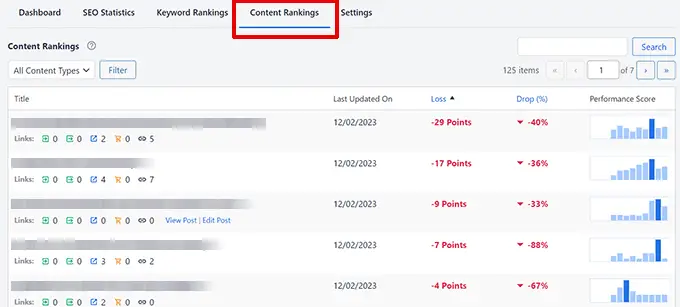
Möglicherweise haben Sie auch alte Artikel, die immer noch im Ranking sind, aber jetzt veraltete Informationen enthalten. Es gibt keine einfache Möglichkeit, diesen Inhalt zu finden, außer alle Ihre Artikel systematisch zu überprüfen. Anschließend können Sie entscheiden, ob Sie den alten Inhalt behalten oder löschen möchten.
Sollten Sie alte Inhalte in WordPress behalten oder löschen? (7 Szenarien)
Glücklicherweise gibt es eine Reihe von Möglichkeiten, wie Sie mit alten Beiträgen umgehen können, damit Ihre Website nicht darunter leidet. Der beste Ansatz variiert je nach Beitrag und normalerweise besteht keine Wahl zwischen dem einfachen Beibehalten oder Löschen des Inhalts.
Beispielsweise möchten Sie möglicherweise immer aktuelle Inhalte behalten, deren Rankings nachlassen. Allerdings müssen Sie diese Inhalte auch aktualisieren, damit sie aktuell und korrekt sind, um das Ranking zu verbessern.
Andererseits kann das Löschen alter Beiträge, die nicht mehr relevant sind, das Benutzererlebnis und die SEO Ihrer Website verbessern. Sie müssen die Beiträge aber auch umleiten, um 404-Fehler zu vermeiden.
Für die meisten Blogs ist eine Kombination verschiedener Strategien die richtige Antwort.
Lassen Sie uns nun einen Blick auf verschiedene Möglichkeiten werfen, wie Sie mit alten Inhalten auf Ihrer WordPress-Website umgehen können:
1. Planen Sie regelmäßige Inhaltsaktualisierungen
Unabhängig davon, ob Ihre alten Beiträge veraltete Informationen enthalten oder nicht, ist es wichtig, sie von Zeit zu Zeit zu aktualisieren oder neu zu schreiben, um sie auf dem neuesten Stand zu halten.
Das liegt daran, dass Google beim Ranking Ihrer Inhalte die Aktualität eines Artikels berücksichtigt. Im Allgemeinen werden neuere Beiträge gegenüber älteren Beiträgen priorisiert.
Bei WPBeginner aktualisieren wir unsere alten Inhalte mindestens alle 6 Monate. Tatsächlich planen wir ein Update, sobald ein Beitrag veröffentlicht wird.
Wir empfehlen Ihnen, regelmäßige Inhaltsaktualisierungen auf Ihrer eigenen Website einzuplanen.
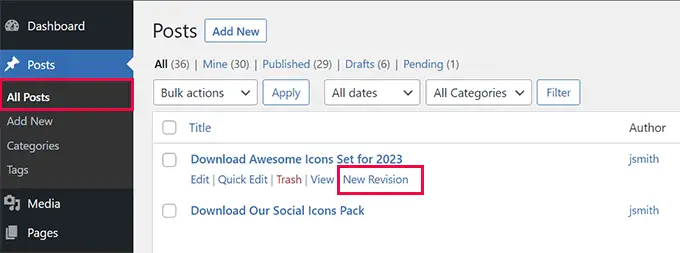
Sie müssen alle Details des Beitrags aktualisieren, die jetzt veraltet sind, und alle neuen Informationen hinzufügen, die beim ersten Verfassen des Beitrags nicht verfügbar waren.
Sie können auch interne Links zu relevanten Beiträgen hinzufügen, die Sie kürzlich veröffentlicht haben. Möglicherweise müssen Sie die im Artikel verwendeten Schlüsselwörter aktualisieren, um sie an aktuelle Suchtrends anzupassen.
Vergessen Sie nicht, auch die Bilder im Beitrag zu aktualisieren, und Sie können die Interaktion verbessern, indem Sie Videoinhalte einbetten.
Wir empfehlen Ihnen, unsere Checkliste zur SEO-Optimierung Ihrer Blogbeiträge durchzuarbeiten, wenn Sie Inhalte aktualisieren oder neu schreiben. Dieser Beitrag enthält sogar einen Abschnitt zur Optimierung älterer Blogbeiträge.
2. Bewerben Sie Ihre alten Evergreen-Beiträge
Wenn ein alter Beitrag immer aktuelle Informationen enthält, die immer noch korrekt sind, kann es sein, dass sie übersehen werden, wenn sie tiefer auf Ihrer Website vergraben werden.
Durch die Förderung älterer relevanter Artikel können Sie Ihr Traffic-Potenzial maximieren. Es gibt Ihren Besuchern die Möglichkeit, alte und immer neue Inhalte zu lesen.
Darüber hinaus können Sie neue Besucher auf Ihre Website locken, indem Sie alte wertvolle Blogbeiträge teilen. Auf diese Weise bleiben Ihre besten Inhalte für Benutzer Ihrer WordPress-Site immer sichtbar und tragen dazu bei, mehr Traffic zu generieren.
Sie können in Ihrem Zeitplan regelmäßig Zeit einplanen, um Ihre alten Beiträge in sozialen Medien zu teilen, in Ihren neuen Artikeln und Zusammenfassungsbeiträgen darauf zu verlinken oder ein automatisiertes Plugin wie Revive Old Posts zu verwenden.
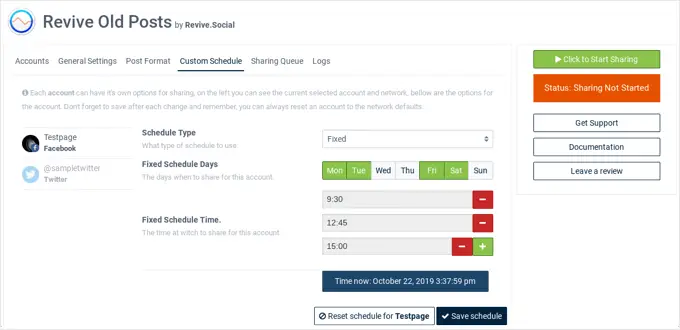
Die Details zu diesen und anderen bewährten Methoden finden Sie in unserem Leitfaden zum Bewerben alter Beiträge in WordPress.
Wir haben auch einen Beitrag darüber, wie Sie Ihre alten WordPress-Beiträge automatisch teilen können.
3. Fügen Sie Benachrichtigungen über alte Beiträge hinzu
Sobald Sie mit der Planung von Beitragsaktualisierungen beginnen, können Sie diese nicht alle auf einmal aktualisieren. Was sollten Sie also mit den alten Beiträgen machen, bis Sie die Zeit finden?
Für Beiträge, die nicht so aktuell sind, wie Sie es gerne hätten, aber dennoch korrekt sind, können Sie oben im Beitrag eine Benachrichtigung über einen alten Beitrag hinzufügen. Dadurch machen Sie Ihren Lesern bewusst, dass sie nicht die neuesten Informationen zum Thema lesen.
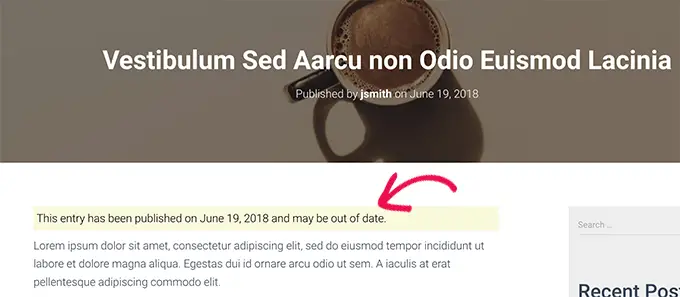
Eine andere Lösung, die viele Blogs verwenden, besteht darin, einfach das „Datum der letzten Aktualisierung“ anstelle des Veröffentlichungsdatums hinzuzufügen. Auf diese Weise können Leser schnell erkennen, wann Sie den Inhalt das letzte Mal geändert haben.
Weitere Informationen finden Sie in unserer Anleitung zum Hinzufügen einer alten Beitragsbenachrichtigung zu Ihrem WordPress-Blog.
4. Heben Sie die Veröffentlichung von Beiträgen auf, während Sie darauf warten, sie neu zu schreiben
Wenn ein alter Beitrag jetzt ungenaue Informationen enthält, die Besucher nicht sehen sollen, können Sie die Veröffentlichung zurückziehen, bis Sie Zeit finden, ihn mit genauen Informationen zu aktualisieren.
Der Beitrag ist für Ihre Website-Besucher nicht mehr sichtbar, verbleibt jedoch als Entwurf in Ihrem Dashboard. Sobald Sie den Beitrag aktualisiert haben, können Sie ihn erneut veröffentlichen.

Um die Veröffentlichung eines Beitrags aufzuheben, müssen Sie ihn zunächst bearbeiten. Danach sollten Sie oben auf der Seite auf die Schaltfläche „Zum Entwurf wechseln“ klicken. Daraufhin wird ein Popup angezeigt, in dem bestätigt wird, dass Sie die Veröffentlichung des Beitrags aufheben möchten.
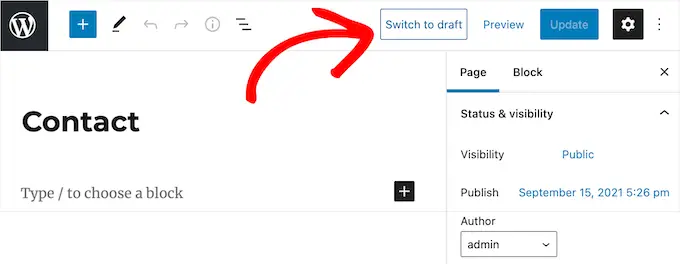
Anstatt die Veröffentlichung eines Artikels aufzuheben, ziehen es einige Websitebesitzer alternativ vor, den Inhalt mit einem Passwort zu schützen oder ihn nur für Mitglieder sichtbar zu machen. Detaillierte Anweisungen zu all diesen Methoden finden Sie in unserem Leitfaden zum Aufheben der Veröffentlichung einer WordPress-Seite.
Bedenken Sie, dass das Entfernen eines Live-Beitrags von Ihrer Website zu fehlerhaften Links führen und sich auf Ihre WordPress-SEO auswirken kann. Sie sollten dies daher sorgfältig prüfen.
Sie können die URL vorübergehend auf eine andere relevante Seite umleiten, damit Sie keine SEO-Rankings verlieren. Wir zeigen Ihnen im Abschnitt „Gelöschte, archivierte und unveröffentlichte Beiträge umleiten“ weiter unten in diesem Artikel, wie das geht.
5. Löschen oder archivieren Sie alte Beiträge, die Sie von Ihrer Website entfernen möchten
Was ist, wenn Sie Inhalte haben, die Sie nicht mehr auf Ihrer WordPress-Website anzeigen möchten? Vielleicht ist der Beitrag nicht mehr relevant oder Sie haben sich entschieden, Ihrer Website eine neue Richtung zu geben.
In diesem Fall können Sie den Beitrag löschen oder archivieren, so wie Sie Ihre E-Mails archivieren.
Um einen Beitrag zu löschen, müssen Sie ihn nur bearbeiten und dann im rechten Menü auf die Schaltfläche „In den Papierkorb verschieben“ klicken. WordPress verschiebt diese Seite in den Papierkorb.
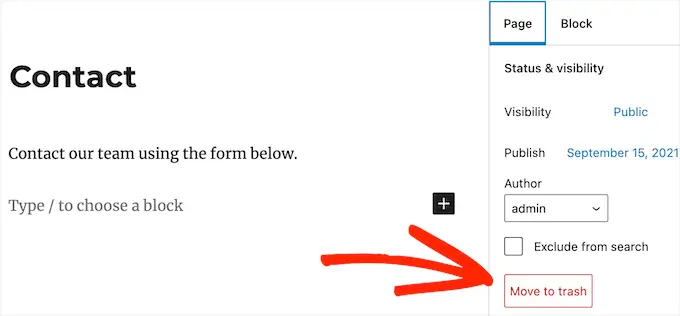
Standardmäßig löscht WordPress nach 30 Tagen automatisch alles im Papierkorb, sodass Sie immer noch Zeit haben, Ihre Meinung zu ändern.
Wir zeigen Ihnen später in diesem Artikel, wie Sie gelöschte Beiträge aus dem Papierkorb wiederherstellen.
Um einen Beitrag zu archivieren, müssen Sie das LH Archived Post Status-Plugin installieren und aktivieren. Bei der Aktivierung fügt das Plugin Ihren Beiträgen, Seiten und benutzerdefinierten Beitragstypen einen benutzerdefinierten Beitragsstatus namens „Archiviert“ hinzu.
Sie können einen einzelnen Beitrag oder eine einzelne Seite archivieren, indem Sie sie bearbeiten. Wenn Sie auf das Dropdown-Menü „Status“ klicken, wird der neue Beitragsstatus „Archiviert“ angezeigt.
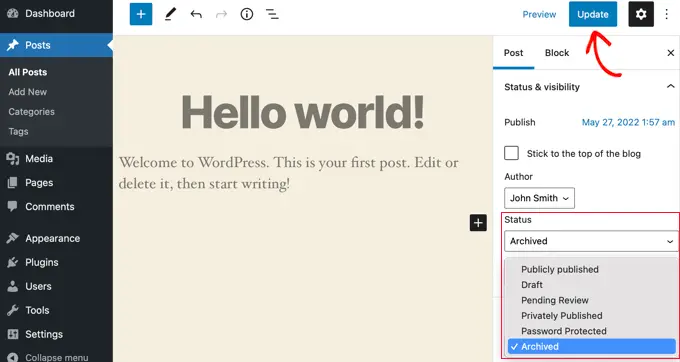
Wählen Sie einfach den Status „Archivieren“ und klicken Sie dann oben auf dem Bildschirm auf die Schaltfläche „Aktualisieren“.
Ihr Beitrag wird als archiviert markiert und nicht mehr im Frontend Ihrer Website angezeigt. Ihre Website-Besucher können es dann nicht mehr sehen.
Wenn Sie den Inhalt in Zukunft erneut verwenden möchten, können Sie ihn bei Bedarf bearbeiten und anschließend veröffentlichen, indem Sie den Beitragsstatus wieder auf „Veröffentlicht“ ändern.
In unserem Leitfaden erfahren Sie mehr darüber, wie Sie Beiträge in WordPress archivieren, ohne sie zu löschen.
Unabhängig davon, ob Sie den Beitrag löschen oder archivieren, sollten Sie die URL auf einen relevanten Beitrag umleiten, der noch auf Ihrer Website sichtbar ist. Andernfalls wird Ihren Benutzern die Fehlermeldung 404 „Seite nicht gefunden“ angezeigt, wenn sie versuchen, die Seite zu besuchen
Einzelheiten finden Sie im nächsten Abschnitt.
6. Gelöschte, archivierte und unveröffentlichte Beiträge umleiten
Sobald Sie einen Beitrag gelöscht, archiviert oder die Veröffentlichung aufgehoben haben, wird Ihren Besuchern die Fehlermeldung 404 „Seite nicht gefunden“ angezeigt, wenn sie versuchen, die Seite durch Klicken auf einen von ihnen gespeicherten Link oder ein Lesezeichen zu besuchen.
Dies führt zu einer schlechten Benutzererfahrung und kann sich auf Ihre WordPress-SEO auswirken. Wir empfehlen Ihnen daher, den Benutzer mithilfe einer 301-Weiterleitung auf eine andere, aber verwandte Seite Ihrer Website weiterzuleiten.
Der einfachste Weg, Weiterleitungen zu verwalten und zu erstellen, ist mit dem WordPress-Plugin All in One SEO (AIOSEO). Es ist das beste SEO-Plugin für WordPress und wird von über 3 Millionen Fachleuten verwendet, um die SEO ihrer Website zu verbessern.
Auf der Seite All in One SEO » Weiterleitungen können Sie die „Quell-URL“ der von Ihnen gelöschten Seite und die „Ziel-URL“ des Beitrags eingeben, zu dem Sie Ihre Besucher weiterleiten möchten.
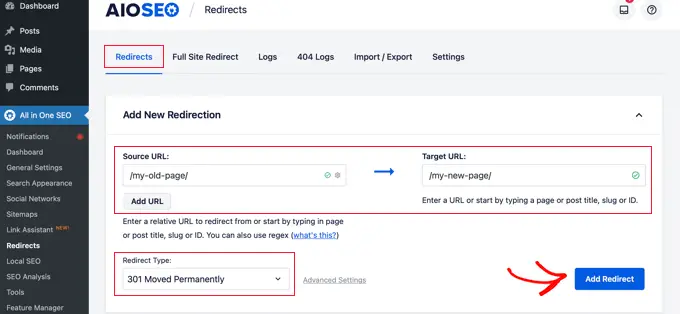
Stellen Sie nun sicher, dass der Umleitungstyp „301 dauerhaft verschoben“ ist, und klicken Sie dann auf die Schaltfläche „Umleitung hinzufügen“.
Es gibt mehrere andere Möglichkeiten, Weiterleitungen zu erstellen. Mehr dazu erfahren Sie in unserem Einsteigerleitfaden zum Erstellen von 301-Weiterleitungen in WordPress
Bonus: Gelöschte Beiträge wiederherstellen
Wenn Sie die Veröffentlichung eines Beitrags aufgehoben und Ihre Meinung geändert haben, können Sie ihn einfach erneut veröffentlichen.
Aber Sie fragen sich vielleicht, was Sie tun sollen, wenn Sie Ihre Meinung zu einem gelöschten Beitrag ändern. Glücklicherweise können Sie es möglicherweise aus dem Papierkorb wiederherstellen.
Genau wie Ihr Computer verschiebt WordPress gelöschte Elemente in einen Papierkorb. Dadurch werden diese Elemente von Ihrer Website und Ihren Admin-Bildschirmen entfernt, sie werden jedoch nicht sofort dauerhaft gelöscht.
Nach 30 Tagen löscht WordPress das Element dauerhaft aus dem Papierkorb und der Datenbank. Wenn sich die von Ihnen gelöschte Seite noch im Papierkorb befindet, können Sie sie wiederherstellen.
Sie müssen in Ihrem WordPress-Administrationsbereich zu Beiträge » Alle Beiträge (oder Seiten » Alle Seiten , wenn Sie eine Seite wiederherstellen möchten) gehen.
Von hier aus müssen Sie zur Registerkarte „Papierkorb“ wechseln, um alle Beiträge anzuzeigen, die in den letzten 30 Tagen gelöscht wurden.
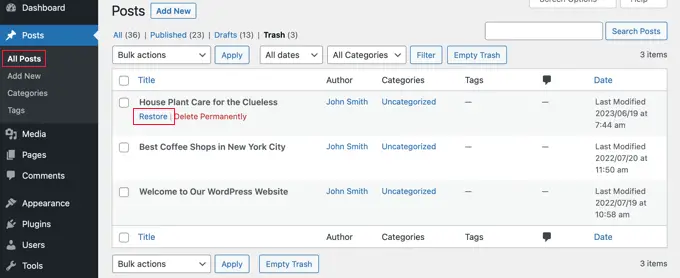
Wenn der Beitrag, den Sie wiederherstellen möchten, dort aufgeführt ist, fahren Sie einfach mit der Maus über den Seitentitel und Sie sehen die Option zum „Wiederherstellen“.
Wenn es sich noch nicht im Papierkorb befindet, können Sie es möglicherweise aus einer Sicherung wiederherstellen. Aus diesem und vielen anderen Gründen empfehlen wir die Einrichtung regelmäßiger WordPress-Backups.
Detaillierte Anweisungen zu all diesen Methoden finden Sie in unserem Leitfaden zum Wiederherstellen und Wiederherstellen gelöschter Seiten in WordPress.
Wir hoffen, dass Ihnen dieses Tutorial dabei geholfen hat, herauszufinden, ob Sie alte Inhalte in WordPress behalten oder löschen sollten. Vielleicht möchten Sie auch unseren Leitfaden zum Schreiben eines großartigen Blogbeitrags oder unsere Expertenauswahl der besten Content-Marketing-Tools und Plugins für WordPress lesen.
Wenn Ihnen dieser Artikel gefallen hat, abonnieren Sie bitte unseren YouTube-Kanal für WordPress-Video-Tutorials. Sie finden uns auch auf Twitter und Facebook.
